教程制作过程比较简单,利用多幅动物素材及背景素材合成海报效果。处理的时候需要把动物的色调调统一,背景部分可以稍微装饰一些笔刷效果。 最终效果

下面我们来学习制作过程:
1、打开下图所示大象素材,用钢笔工具把大象抠出来。

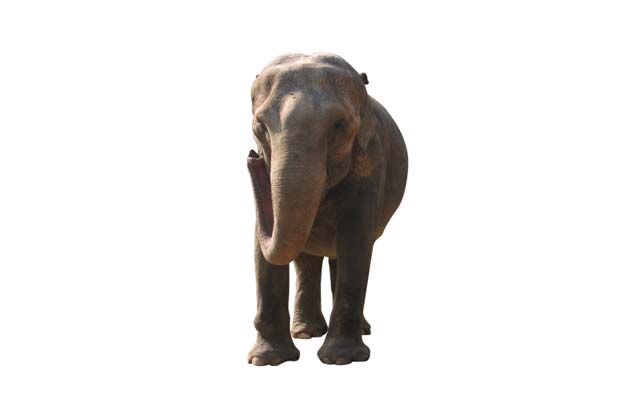
2、按Ctrl+L调色阶,参数如下图。
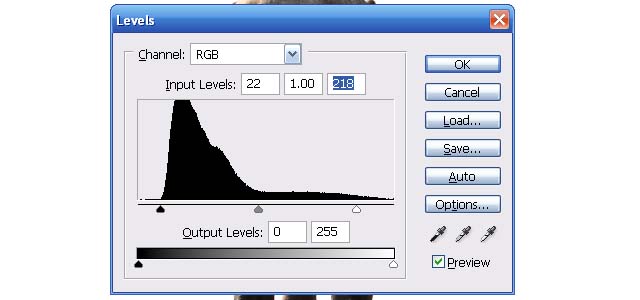
_ueditor_page_break_tag_
3、打开下图的长颈鹿素材,用钢笔工具把它抠出来。
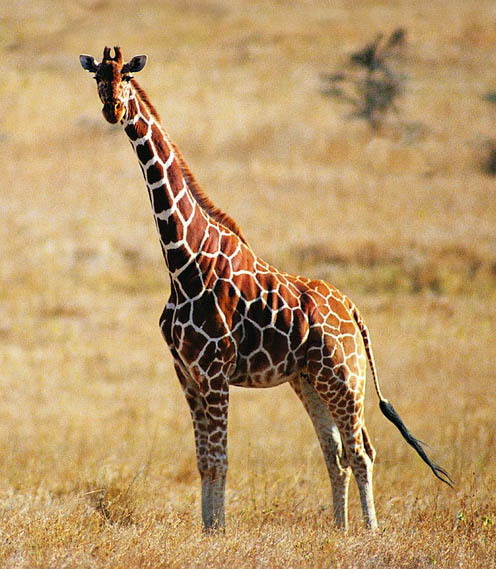
4、和大象放好,调整好位置。
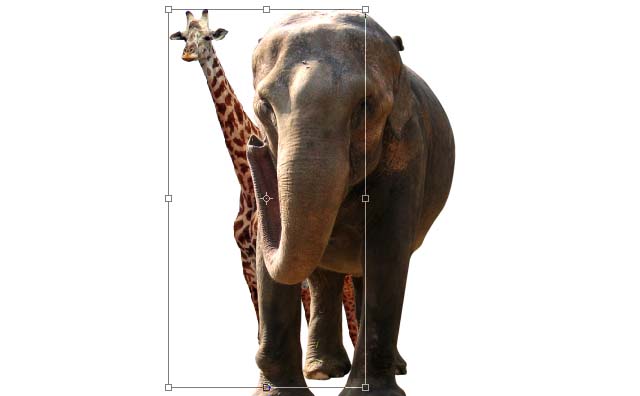
5、把抠出的长颈鹿按Ctrl + L调整色阶。
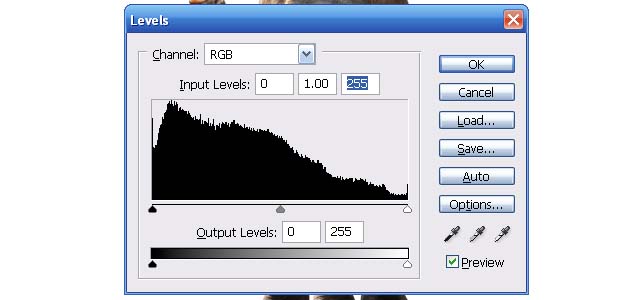
6、同样也把斑马抠出来:
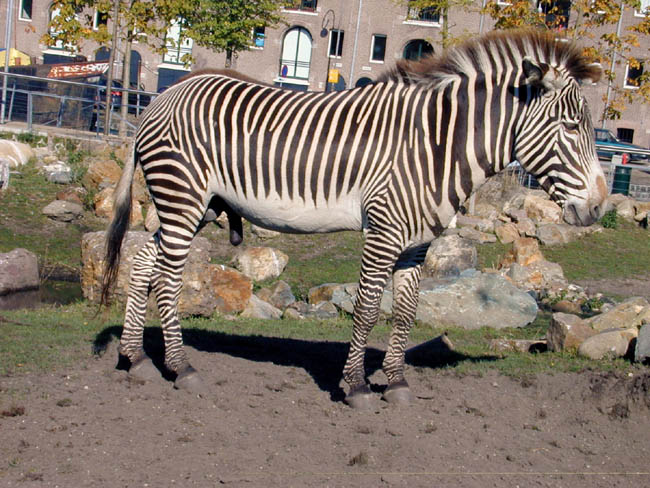
7、复制图层,按下图方式摆放好:

8、图层位置如下:
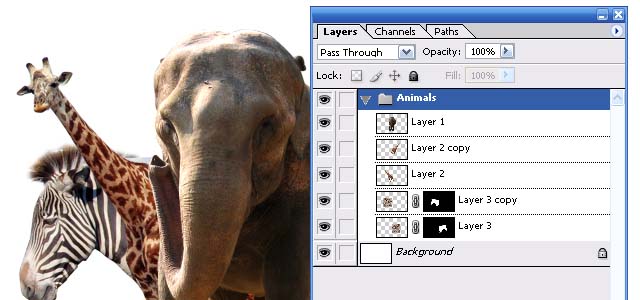
9、选择背景:
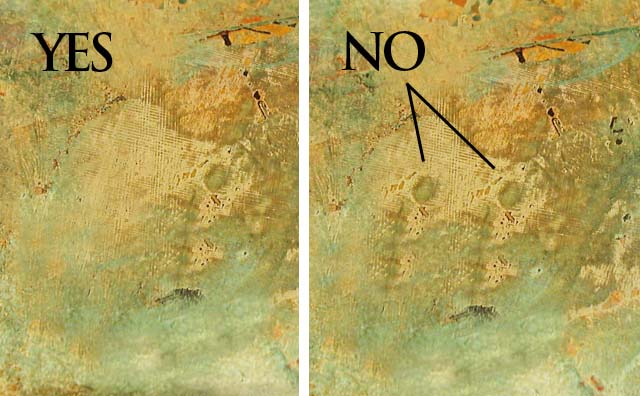
10、调整色相和饱和度以及曲线,参数设置如下图:
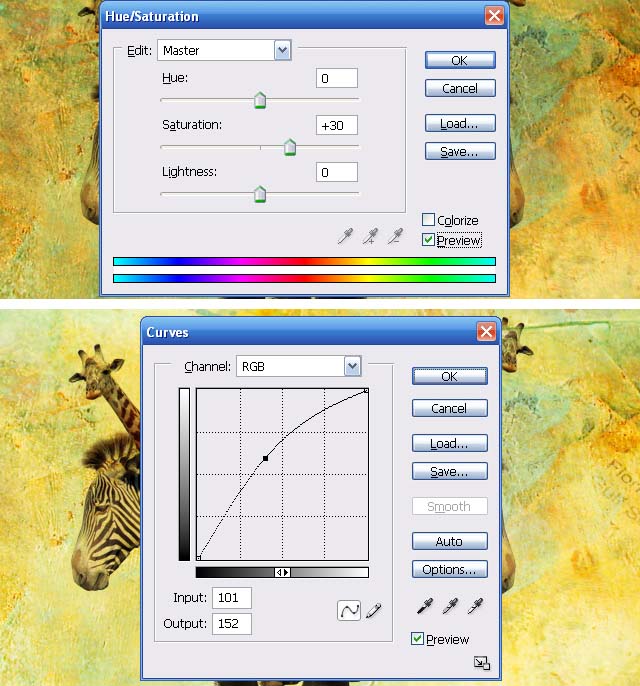
11、建立色阶调整层,参数设置如下图:
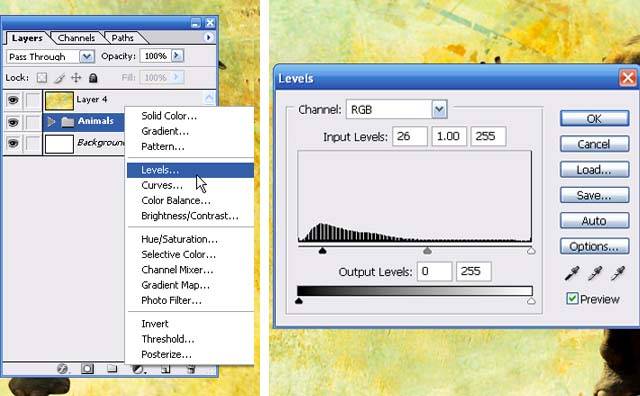
12、在动物层的后面用画笔绘制下面图像,这一步需要用到水墨笔刷,如果没有的可以去网上下载:

13、最后打上文字,把图片边角部分涂暗一点,完成最终效果。







